2018.5 OPEL ADAM USB
[x] Cancel search: USBPage 33 of 113
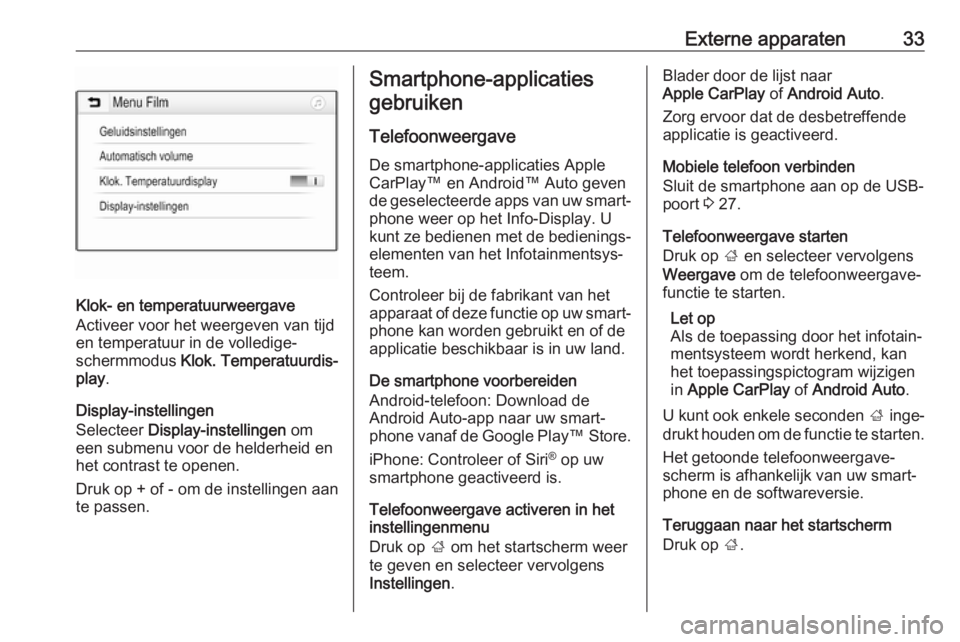
Externe apparaten33
Klok- en temperatuurweergave
Activeer voor het weergeven van tijd
en temperatuur in de volledige-
schermmodus Klok. Temperatuurdis‐
play .
Display-instellingen
Selecteer Display-instellingen om
een submenu voor de helderheid en
het contrast te openen.
Druk op + of - om de instellingen aan
te passen.
Smartphone-applicaties
gebruiken
TelefoonweergaveDe smartphone-applicaties Apple CarPlay™ en Android™ Auto gevende geselecteerde apps van uw smart‐ phone weer op het Info-Display. U
kunt ze bedienen met de bedienings‐ elementen van het Infotainmentsys‐
teem.
Controleer bij de fabrikant van het apparaat of deze functie op uw smart‐
phone kan worden gebruikt en of de
applicatie beschikbaar is in uw land.
De smartphone voorbereiden
Android-telefoon: Download de
Android Auto-app naar uw smart‐
phone vanaf de Google Play ™ Store.
iPhone: Controleer of Siri ®
op uw
smartphone geactiveerd is.
Telefoonweergave activeren in het
instellingenmenu
Druk op ; om het startscherm weer
te geven en selecteer vervolgens
Instellingen .Blader door de lijst naar
Apple CarPlay of Android Auto .
Zorg ervoor dat de desbetreffende
applicatie is geactiveerd.
Mobiele telefoon verbinden
Sluit de smartphone aan op de USB-
poort 3 27.
Telefoonweergave starten
Druk op ; en selecteer vervolgens
Weergave om de telefoonweergave‐
functie te starten.
Let op
Als de toepassing door het infotain‐
mentsysteem wordt herkend, kan
het toepassingspictogram wijzigen
in Apple CarPlay of Android Auto .
U kunt ook enkele seconden ; inge‐
drukt houden om de functie te starten.
Het getoonde telefoonweergave‐
scherm is afhankelijk van uw smart‐
phone en de softwareversie.
Teruggaan naar het startscherm
Druk op ;.
Page 34 of 113
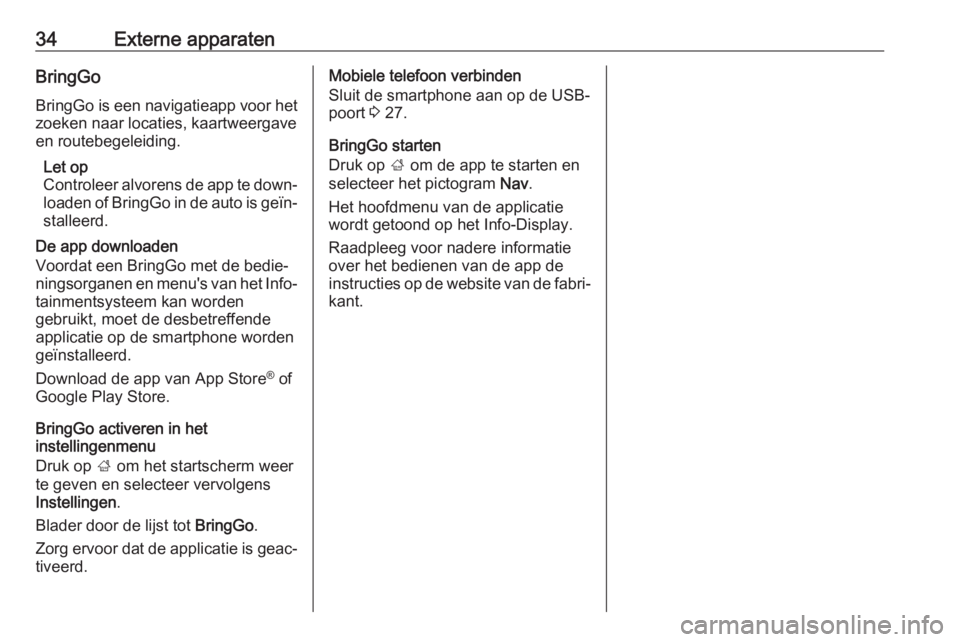
34Externe apparatenBringGoBringGo is een navigatieapp voor het
zoeken naar locaties, kaartweergave
en routebegeleiding.
Let op
Controleer alvorens de app te down‐
loaden of BringGo in de auto is geïn‐ stalleerd.
De app downloaden
Voordat een BringGo met de bedie‐
ningsorganen en menu's van het Info‐ tainmentsysteem kan worden
gebruikt, moet de desbetreffende
applicatie op de smartphone worden
geïnstalleerd.
Download de app van App Store ®
of
Google Play Store.
BringGo activeren in het
instellingenmenu
Druk op ; om het startscherm weer
te geven en selecteer vervolgens
Instellingen .
Blader door de lijst tot BringGo.
Zorg ervoor dat de applicatie is geac‐ tiveerd.Mobiele telefoon verbinden
Sluit de smartphone aan op de USB- poort 3 27.
BringGo starten
Druk op ; om de app te starten en
selecteer het pictogram Nav.
Het hoofdmenu van de applicatie
wordt getoond op het Info-Display.
Raadpleeg voor nadere informatie
over het bedienen van de app de
instructies op de website van de fabri‐ kant.
Page 36 of 113
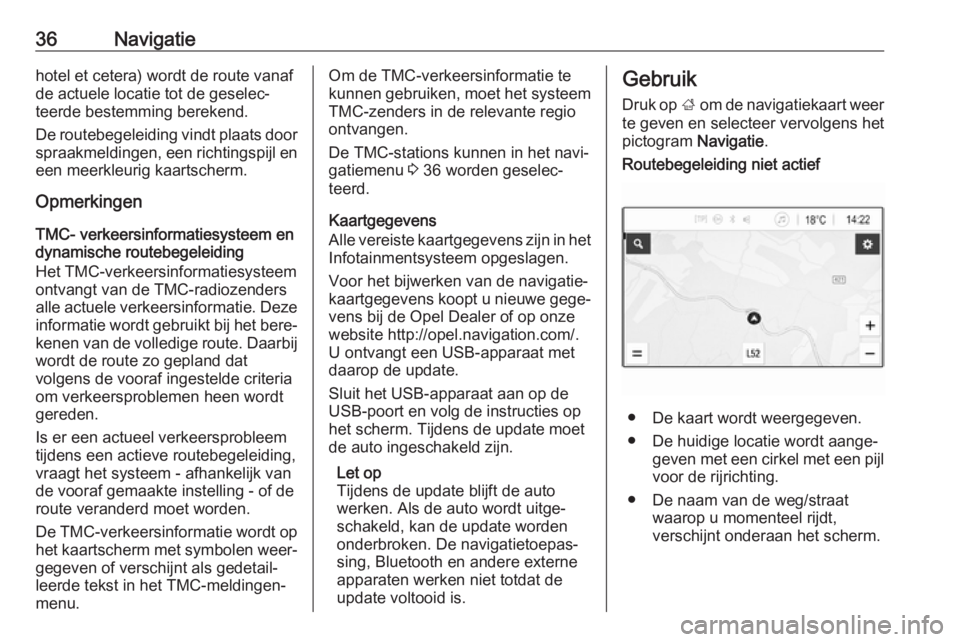
36Navigatiehotel et cetera) wordt de route vanaf
de actuele locatie tot de geselec‐
teerde bestemming berekend.
De routebegeleiding vindt plaats door spraakmeldingen, een richtingspijl en
een meerkleurig kaartscherm.
Opmerkingen
TMC- verkeersinformatiesysteem en
dynamische routebegeleiding
Het TMC-verkeersinformatiesysteem ontvangt van de TMC-radiozendersalle actuele verkeersinformatie. Deze
informatie wordt gebruikt bij het bere‐ kenen van de volledige route. Daarbij wordt de route zo gepland dat
volgens de vooraf ingestelde criteria
om verkeersproblemen heen wordt
gereden.
Is er een actueel verkeersprobleem tijdens een actieve routebegeleiding,
vraagt het systeem - afhankelijk van
de vooraf gemaakte instelling - of de
route veranderd moet worden.
De TMC-verkeersinformatie wordt op
het kaartscherm met symbolen weer‐
gegeven of verschijnt als gedetail‐
leerde tekst in het TMC-meldingen‐
menu.Om de TMC-verkeersinformatie te
kunnen gebruiken, moet het systeem TMC-zenders in de relevante regio
ontvangen.
De TMC-stations kunnen in het navi‐
gatiemenu 3 36 worden geselec‐
teerd.
Kaartgegevens
Alle vereiste kaartgegevens zijn in het
Infotainmentsysteem opgeslagen.
Voor het bijwerken van de navigatie‐
kaartgegevens koopt u nieuwe gege‐ vens bij de Opel Dealer of op onze
website http://opel.navigation.com/.
U ontvangt een USB-apparaat met
daarop de update.
Sluit het USB-apparaat aan op de
USB-poort en volg de instructies op
het scherm. Tijdens de update moet
de auto ingeschakeld zijn.
Let op
Tijdens de update blijft de auto
werken. Als de auto wordt uitge‐
schakeld, kan de update worden
onderbroken. De navigatietoepas‐
sing, Bluetooth en andere externe
apparaten werken niet totdat de
update voltooid is.Gebruik
Druk op ; om de navigatiekaart weer
te geven en selecteer vervolgens het
pictogram Navigatie.Routebegeleiding niet actief
● De kaart wordt weergegeven.
● De huidige locatie wordt aange‐ geven met een cirkel met een pijl
voor de rijrichting.
● De naam van de weg/straat waarop u momenteel rijdt,
verschijnt onderaan het scherm.
Page 50 of 113

50SpraakherkenningSpraakherkenningAlgemene informatie....................50
Gebruik ........................................ 50Algemene informatie
Via de spraakdoorschakel-toepas‐ sing van het Infotainmentsysteem
hebt u toegang tot de spraakherken‐
ningscommando's op uw smart‐
phone. Raadpleeg de gebruiksaan‐
wijzing van uw smartphone om te
controleren of uw smartphone deze
functie ondersteunt.
Om de spraakdoorschakel-toepas‐
sing te kunnen gebruiken, moet de
smartphone op het infotainmentsys‐
teem zijn aangesloten via een USB-
kabel 3 27 of via Bluetooth 3 52.
Gebruik
Spraakherkenning activeren Houd g op het bedieningspaneel of
qw op het stuurwiel ingedrukt om
een spraakherkenningssessie te star‐
ten. Er verschijnt een spraakcom‐
mandobericht op het scherm.
Zodra er een pieptoon heeft geklon‐
ken kunt u een commando uitspre‐
ken. Raadpleeg voor informatie overde ondersteunde commando's de
gebruiksaanwijzing bij uw smart‐
phone.
Volume van gesproken commando's
aanpassen
Draai aan m op het bedieningspaneel
of druk op + / - rechts op het stuurwiel
om het volume van de gesproken
instructies hoger of lager te zetten.
Spraakherkenning deactiveren
Druk op xn op het stuurwiel. Het
spraakcommandobericht verdwijnt
en de spraakherkenningssessie
wordt beëindigd.
Page 52 of 113

52Telefoonmobiel telefoneren verboden is,
als de mobiele telefoon interferen‐
tie veroorzaakt of als er zich
gevaarlijke situaties kunnen voor‐
doen.
Bluetooth
De telefoonfunctie is gecertificeerd
door de Bluetooth Special Interest
Group (SIG).
Meer informatie over de specificatie
kunt u op internet op http://www.blue‐
tooth.com vinden.
Bluetooth-verbinding
Bluetooth is een standaard voor het
draadloos verbinden van bijv.
mobiele telefoons, smartphones of
andere apparaten.
Het koppelen en verbinden van Blue‐ tooth-apparaten aan/met het Infotain‐
mentsysteem vindt plaats via het
menu Bluetooth . Het koppelen
bestaat uit het uitwisselen van een pincode tussen het Bluetooth-appa‐
raat en het Infotainmentsysteem.
Menu Bluetooth
Druk op ; en selecteer vervolgens
Instellingen .
Selecteer Bluetooth om het Blue‐
tooth-menu weer te geven.
Een apparaat koppelen
Opmerkingen ● U kunt maximaal tien apparaten met het systeem koppelen.
● Er kan slechts één gekoppeld apparaat tegelijk met het Infotain‐
mentsysteem worden verbon‐
den.
● Koppelen is slechts één keer noodzakelijk, tenzij het apparaat
van de lijst met gekoppelde
apparaten wordt gewist. Als het
apparaat eerder verbonden was,
brengt het Infotainmentsysteem
de verbinding automatisch tot
stand.
● Door de bediening van Bluetooth
wordt de accu van het apparaat
aanzienlijk belast. Sluit het appa‐ raat daarom aan op een USB-
poort, zodat het wordt opgela‐
den.
Een nieuw apparaat koppelen 1. Activeer de Bluetooth-functie van het Bluetooth-apparaat. Voor
nadere informatie verwijzen we u
naar de gebruiksaanwijzing van
het Bluetooth-apparaat.
2. Druk op ; en selecteer vervol‐
gens Instellingen op het display.
Selecteer Bluetooth en dan
Apparaatbeheer om het desbe‐
treffende menu weer te geven.
Page 58 of 113

58TelefoonSelecteer v op het scherm of druk op
qw op het stuurwiel.
Snelkiesnummers gebruiken
Snelkiesnummers die op de mobiele
telefoon zijn opgeslagen, kunt u ook
met het toetsenblok van het telefoon‐
hoofdmenu kiezen.
Druk op ; en selecteer vervolgens
Telefoon .
Houd het desbetreffende getal op het toetsenblok ingedrukt om de oproep
te starten.
Inkomend telefoongesprek
Een oproep aannemen
Als er bij een inkomende oproep een
audiomodus, bijv. de radio- of USB-
modus, actief is, wordt het geluid van de audiobron onderdrukt en blijft dit
zo totdat het gesprek wordt beëin‐
digd.
Er verschijnt een melding met het
telefoonnummer of de naam van de
beller (indien beschikbaar).
Selecteer v in het bericht of druk op
qw op het stuurwiel om de oproep te
beantwoorden.
Een oproep weigeren
Selecteer J in het bericht of druk op
xn op het stuurwiel om de oproep
te weigeren.
Beltoon wijzigen
Druk op ; en selecteer vervolgens
Instellingen .
Selecteer Bluetooth en dan Beltonen
om het desbetreffende menu weer te
geven. Er verschijnt een lijst met alle
gekoppelde apparaten.
Kies het gewenste apparaat. Er wordt een lijst weergegeven met alle belto‐
nen voor dit apparaat.
Selecteer een van de beltonen.
Functies tijdens het gesprek Tijdens een telefoongesprek
verschijnt het hoofdmenu op het display.
Handsfree-modus tijdelijk
deactiveren
Activeer m om het mobiele telefoon‐
gesprek te vervolgen.
Deactiveer m om terug te keren naar
de handsfree-modus.
Page 62 of 113

62TrefwoordenlijstAAfbeeldingen weergeven ..............30
Afbeeldingsbestanden ..................27
Afbeelding via USB activeren .......30
Algemene aanwijzingen .....6, 35, 51
Algemene informatie ..............27, 50
Bluetooth ................................... 27
DAB ........................................... 25
Infotainmentsysteem ...................6
Navigatie ................................... 35
Smartphone-applicaties ............27
Telefoon .................................... 51
USB ........................................... 27
Antidiefstalfunctie ..........................7
Audio afspelen .............................. 29
Audiobedieningsknoppen aan stuurwiel ...................................... 8
Audiobestanden ........................... 27
Audio via USB activeren ...............29
Automatisch volume .....................17
B Basisbediening ............................. 14
Bediening...................................... 55 Externe apparaten ....................27
Menu ......................................... 14
Navigatiesysteem ......................36
Radio ......................................... 21
Telefoon .................................... 55Bedieningselementen
Infotainmentsysteem ...................8
Stuurwiel ..................................... 8
Bedieningspaneel Infotainment ......8
Begeleiding .................................. 46
Beginmenu ................................... 14
Bel Beltoon ...................................... 55
Functies tijdens het gesprek .....55
Inkomend gesprek ....................55
Telefoongesprek initiëren ..........55
Beltoon Beltoon wijzigen ........................55
Beltoonvolume .......................... 17
Bestandsindelingen Afbeeldingsbestanden ..............27
Audiobestanden ........................27
Filmbestanden........................... 27
Bluetooth Algemene informatie .................27
Apparaat aansluiten ..................27
Bluetooth-verbinding .................52
Koppelen ................................... 52
Menu Streaming audio via
Bluetooth ................................... 29
Telefoon .................................... 55
Bluetooth-verbinding ....................52
BringGo ........................................ 33
Page 63 of 113

63CContacten ..................................... 41
D DAB .............................................. 25
Digital Audio Broadcasting ...........25
Display-instellingen................. 30, 32
F
Favoriete lijsten Zenders ophalen .......................23
Zenders opslaan .......................23
Favorieten..................................... 41
Favorietenlijst ............................... 23
Filmbestanden .............................. 27
Films afspelen .............................. 32
Film via USB activeren .................32
G
Gebruik ....................... 11, 21, 36, 50
Bluetooth ................................... 27
Menu ......................................... 14
Navigatiesysteem ......................36
Radio ......................................... 21
Telefoon .................................... 55
USB ........................................... 27
Geluidsinstellingen .......................16
Gesproken begeleiding ................36
H Het navigatiesysteem activeren ...36I
Infotainmentsysteem inschakelen 11
Intellitext ....................................... 25
Invoer van de bestemming ..........41
K Kaarten ......................................... 36
Koppelen ...................................... 52
L Lijst met afslagen.......................... 46
M
Maximaal opstartvolume............... 17
Menubediening ............................. 14
Mobiele telefoons en CB- zendapparatuur ........................59
Mute.............................................. 11
N
Navigatie Bestemmingsinvoer................... 41
Contacten .................................. 41
Favorieten ................................. 41
Huidige locatie........................... 36 Kaart manipuleren .....................36
Kaartupdate .............................. 35
Kaartvenster .............................. 36
Lijst met afslagen ......................46
Recente bestemmingen ............41
Routebegeleiding ......................46TMC-zenders...................... 35, 46
Verkeersincidenten ...................46
Noodoproep .................................. 54
Nuttige plaatsen............................ 41
O
Oproepenhistorie ..........................55
Overzicht bedieningselementen .....8
R Radio Afstemmen op zender ...............21
DAB configureren ......................25
DAB-berichten ........................... 25
Digital audio broadcasting
(DAB) ........................................ 25
Favoriete lijsten ......................... 23
Frequentiebereik selecteren .....21
Gebruik...................................... 21
Inschakelen ............................... 21
Intellitext .................................... 25
Radio Data System (RDS) ........24
RDS configureren...................... 24
Regio-instelling.......................... 24
Regionaal .................................. 24
Zender zoeken .......................... 21
Zenders ophalen .......................23
Zenders opslaan .......................23
Radio activeren............................. 21
Radio Data System ...................... 24
RDS .............................................. 24